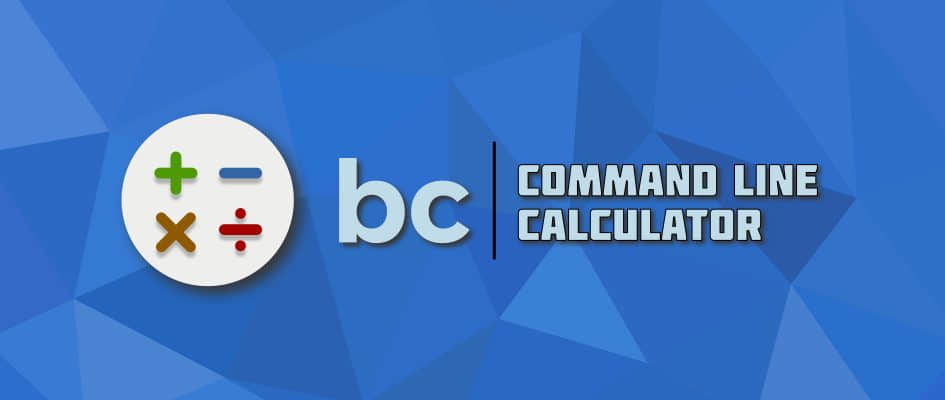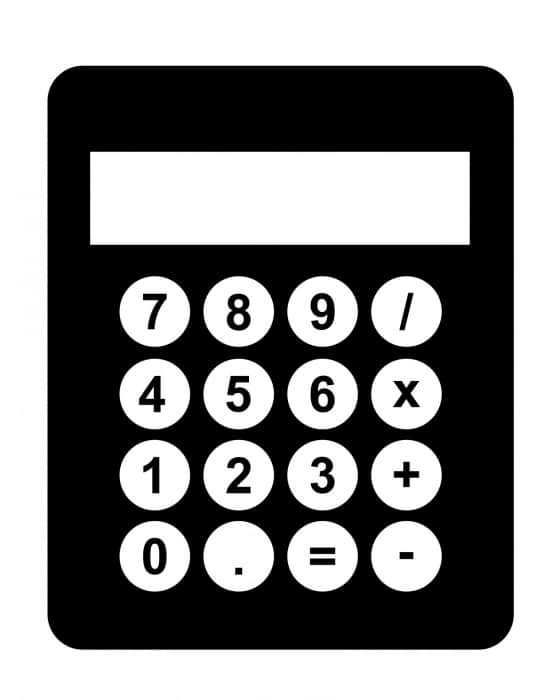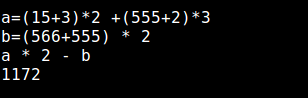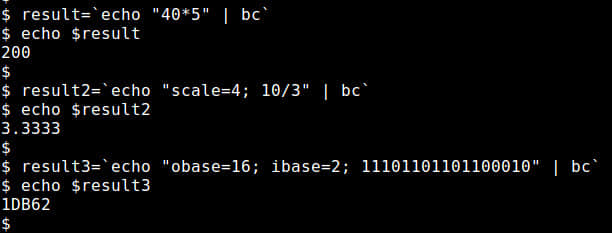两款 Linux 桌面端可用的科学计算器
如果你想找个高级的桌面计算器的话,你可以看看开源软件,以及一些其它有趣的工具。
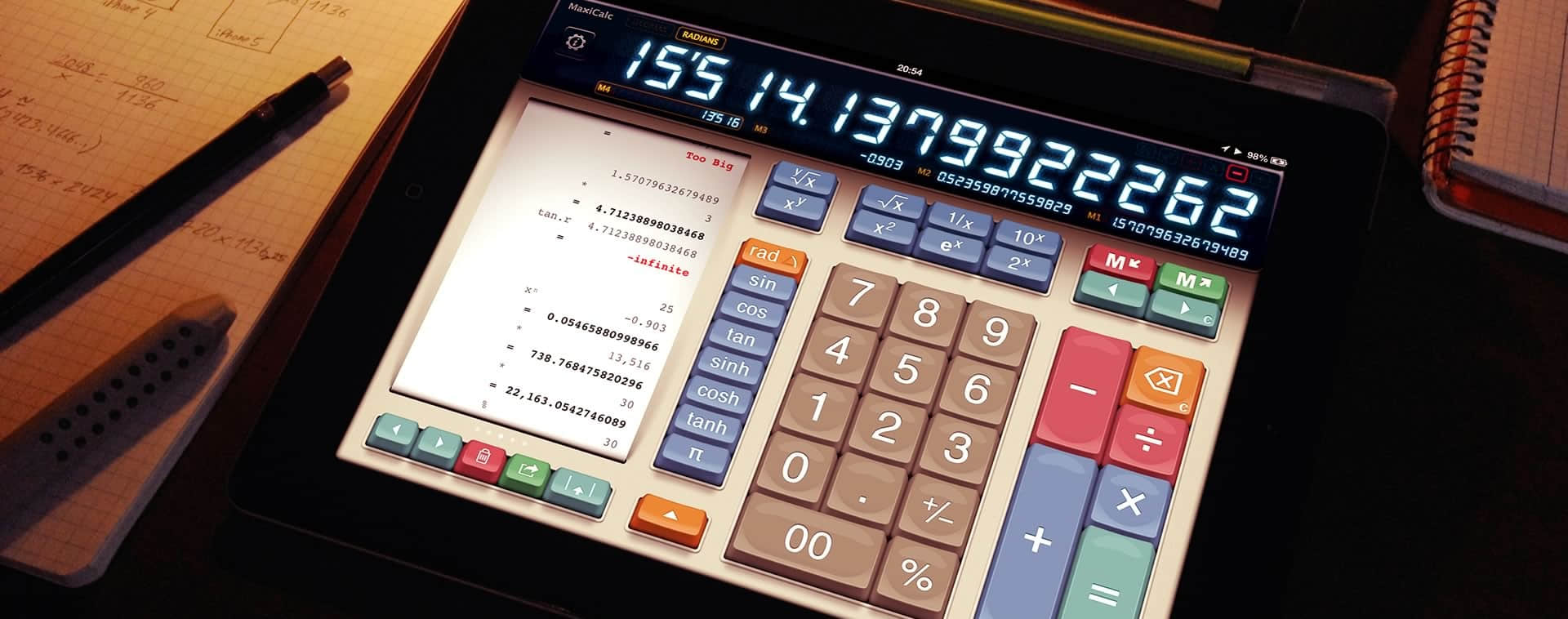
每个 Linux 桌面环境都至少带有一个功能简单的桌面计算器,但大多数计算器只能进行一些简单的计算。
幸运的是,还是有例外的:不仅可以做得比开平方根和一些三角函数还多,而且还很简单。这里将介绍两款强大的计算器,外加一大堆额外的功能。
SpeedCrunch
SpeedCrunch 是一款高精度科学计算器,有着简明的 Qt5 图像界面,并且强烈依赖键盘。
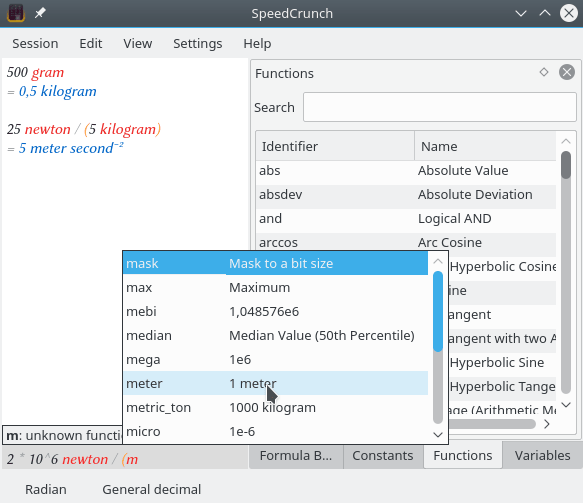
SpeedCrunch 运行中
它支持单位,并且可用在所有函数中。
例如,
2 * 10^6 newton / (meter^2)
你可以得到:
= 2000000 pascal
SpeedCrunch 会默认地将结果转化为国际标准单位,但还是可以用 in 命令转换:
例如:
3*10^8 meter / second in kilo meter / hour
结果是:
= 1080000000 kilo meter / hour
F5 键可以将所有结果转为科学计数法(1.08e9 kilo meter / hour),F2 键可以只将那些很大的数或很小的数转为科学计数法。更多选项可以在配置页面找到。
可用的函数的列表看上去非常壮观。它可以用在 Linux 、 Windows、macOS。许可证是 GPLv2,你可以在 Bitbucket 上得到它的源码。
Qalculate!
Qalculate!(有感叹号)有一段长而复杂的历史。
这个项目给了我们一个强大的库,而这个库可以被其它程序使用(在 Plasma 桌面中,krunner 可以用它来计算),以及一个用 GTK3 搭建的图形界面。它允许你转换单位,处理物理常量,创建图像,使用复数,矩阵以及向量,选择任意精度,等等。
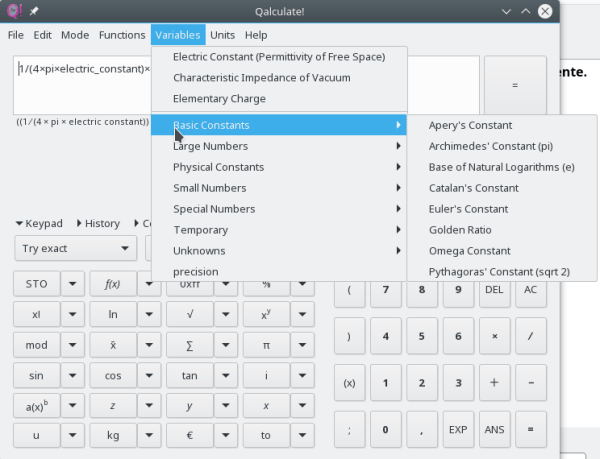
在 Qalculate! 中查看物理常量
在单位的使用方面,Qalculate! 会比 SppedCrunch 更加直观,而且可以识别一些常用前缀。你有听说过 exapascal 压力吗?反正我没有(太阳的中心大概在 ~26 PPa),但 Qalculate! ,可以准确 1 EPa 的意思。同时,Qalculate! 可以更加灵活地处理语法错误,所以你不需要担心打括号:如果没有歧义,Qalculate! 会直接给出正确答案。
一段时间之后这个项目看上去被遗弃了。但在 2016 年,它又变得强大了,在一年里更新了 10 个版本。它的许可证是 GPLv2 (源码在 GitHub 上),提供Linux 、Windows 、macOS的版本。
更多计算器
ConvertAll
好吧,这不是“计算器”,但这个程序非常好用。
大部分单位转换器只是一个大的基本单位列表以及一大堆基本组合,但 ConvertAll 与它们不一样。有试过把“天文单位每年”转换为“英尺每秒”吗?不管它们说不说得通,只要你想转换任何种类的单位,ConvertAll 就是你要的工具。
只需要在相应的输入框内输入转换前和转换后的单位:如果单位相容,你会直接得到答案。
主程序是在 PyQt5 上搭建的,但也有 JavaScript 的在线版本。
带有单位包的 (wx)Maxima
有时候(好吧,很多时候)一款桌面计算器时候不够你用的,然后你需要更多的原力。
Maxima 是一款计算机代数系统(LCTT 译注:进行符号运算的软件。这种系统的要件是数学表示式的符号运算),你可以用它计算导数、积分、方程、特征值和特征向量、泰勒级数、拉普拉斯变换与傅立叶变换,以及任意精度的数字计算、二维或三维图像··· ···列出这些都够我们写几页纸的了。
wxMaxima 是一个设计精湛的 Maxima 的图形前端,它简化了许多 Maxima 的选项,但并不会影响其它。在 Maxima 的基础上,wxMaxima 还允许你创建 “笔记本”,你可以在上面写一些笔记,保存你的图像等。其中一项 (wx)Maxima 最惊艳的功能是它可以处理尺寸单位。
在提示符只需要输入:
load("unit")
按 Shift+Enter,等几秒钟的时间,然后你就可以开始了。
默认地,单位包可以用基本的 MKS 单位,但如果你喜欢,例如,你可以用 N 为单位而不是 kg*m/s2,你只需要输入:setunits(N)。
Maxima 的帮助(也可以在 wxMaxima 的帮助菜单中找到)会给你更多信息。
你使用这些程序吗?你知道还有其它好的科学、工程用途的桌面计算器或者其它相关的计算器吗?在评论区里告诉我们吧!
via: https://opensource.com/article/18/1/scientific-calculators-linux
作者:Ricardo Berlasso 译者:zyk2290 校对:wxy